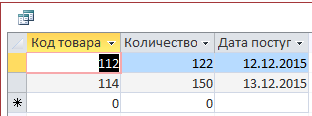Файл: Разработка регламента выполнения процесса «Складской учет» (Основные сведения теории проектирования баз данных ).pdf
Добавлен: 13.03.2024
Просмотров: 46
Скачиваний: 0
СОДЕРЖАНИЕ
1.Основные сведения теории проектирования баз данных
1.1. Основные понятия теории баз данных
2. Проектирование базы данных для складского учета товарного предприятия
2.1. Описание предметной области и проходящих в ней процессов
2.2. Исследование экономической эффективности разработки
2.3. Инфологическое проектирование БД складского учета
2.4. Логическое проектирование БД складского учета
2.5. Выбор среды проектирования
3.Физическое проектирование БД для складского учета
3.1. Создание базы данных MS Access
В распоряжение непрограммирующим пользователям MS Access предоставляет разнообразные диалоговые средства, что позволяют им создавать приложения, при этом не прибегая к непосредственной разработке запросов с помощью языка SQL или к программированию вспомогательных модулей или макросов на языке VBA.
Также Access обладает большими возможностями по экспорту/импорту данных в разнообразные форматы через механизм ODBC: от текстовых файлов и таблиц Excel до любой серверной СУБД.
Еще одним немаловажным преимуществом MS Access является встроенные средства разработки приложений. Большое количество приложений, которые распространяемые среди пользователей, содержат некоторый объем кода языка Visual Basic for Applications.
VBA – единственное средство для выполнения различных стандартных задач в MS Access (построение команд SQL, обработка ошибок, работа с переменными, использование Windows API), для создания сложных приложений.
Одним из методов программирования в рассматриваемой базе данных является язык макрокоманд. Программы, что созданы на этом языке, называют макросами и позволяют связывать отдельные действия, которые реализуются с помощью запросов, форм, отчетов. Макросы при этом управляются событиями, что вызываются действиями пользователями через формы или системные события в диалоговой работе с данными.
Отметим, что Access предоставляет и дополнительные возможности по сравнению со стандартными СУБД. То есть, это не только простая и гибкая в использовании система, но и платформа для разработки приложений, работающих с базами данных.
3.Физическое проектирование БД для складского учета
3.1. Создание базы данных MS Access
Рассмотрим процесс создания таблицы в СУБД MS Access 2013, а именно с помощью конструктора таблиц.
После запуска СУБД и создания базы данных нужно нажать на ленту «Создание» и выбрать в разделе «Таблицы» Конструктор таблиц (рис.2.)
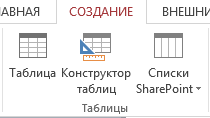
Рисунок 2 – Выбор конструктора таблиц.
После этого откроется окно в котором нужно указать название поля, тип данных, описание (в случае необходимости), свойства полей, ключевое поле. Внешний вид окна конструктора таблицы Товары показан на рис. 3:
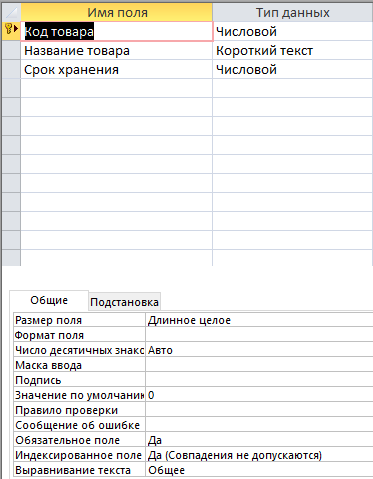
Рисунок 3 – Таблица Товары в режиме конструктора
Аналогичным образом создаются остальные таблицы.
Стоит отметить, что после формирования структуры таблицы (наименований полей и определение их типов). Нужно определить ключевое поле. Поскольку в ключевом поле должны находится уникальные данные, то, например, для таблицы «Товары» им будет поле «Код товара».
Для установки индексированного поля в разделе свойств нужно использовать пункт «Индексированное поле». Оно имеет 3 варианта значений: да (допускаются совпадения), нет, да (не допускаются совпадения). Как показано на рис.5. поле «Код товара» индексированное (совпадения не допускаются).
Рассмотрим процесс установки связей между таблицами. Для этого необходимо открыть окно «Схема данных», добавить все таблицы. После этого нужно перетащить определенные поля одно на другое. В результате этого откроется окно которое показано на рисунке 4:
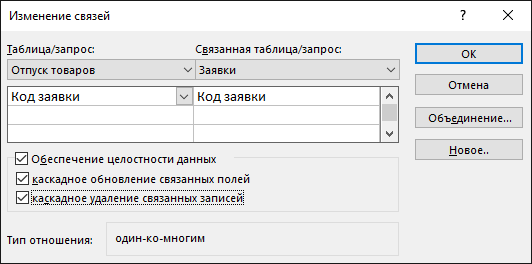
Рисунок 4 – Обеспечение целостности данных при связывании таблиц
Поскольку не отображаются типы связей, то нужно дважды щелкнуть на линии соединения и задать следующие настройки:
В результате выполнения данной процедуры для всех таблиц, получим следующую структуру (рис.5):
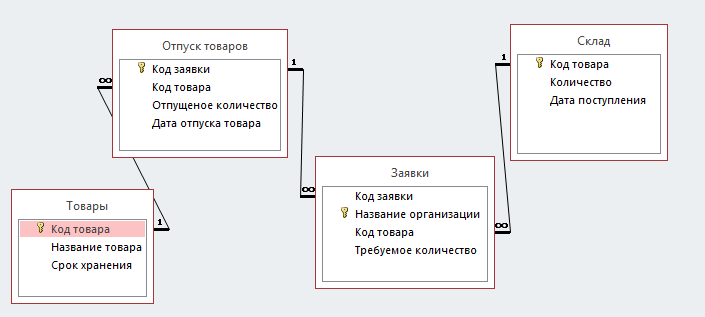
Рисунок 5 – Схема данных
Далее перейдем к вводу данных в таблицы. Заполненные данными таблицы примут такой вид (рис. 6 - 9):
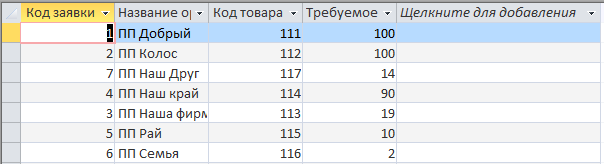
Рисунок 6 – Заполненная таблица Заявки
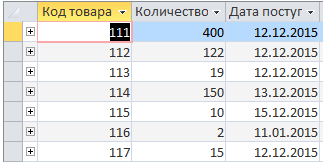
Рисунок 7 – Заполненная таблица Склад
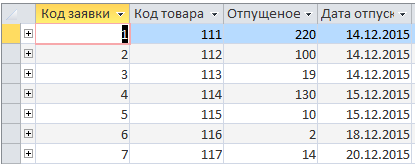
Рисунок 8 – Заполненная таблица Отпуск товаров
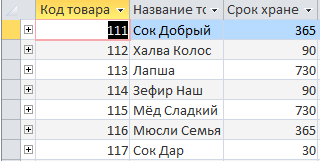
Рисунок 9 – Заполненная таблица Товары
3.2. Реализация объектов информационной системы
Для принятия каких-либо управленческих решений надо отобрать нужные данные с базы, провести некоторые вычисления или корректно и в удобном виде подать информацию. Для этого используются запросы.
При некорректном подборе типов данных в таблицах или не правильном их объединении на схеме, создать правильно функционирующий запрос не получится.
Создадим запрос на выборку на основе таблицы Склад, который будет отображать товары, что есть в количестве от 50 до 200 единиц. Для этого нужно на ленте Создать выбрать Запросы → Конструктор запросов. Откроется окно, в которое нужно добавить таблицу Склад и выбрать поля Код товара, Количество, Дата поступления (рис.12):
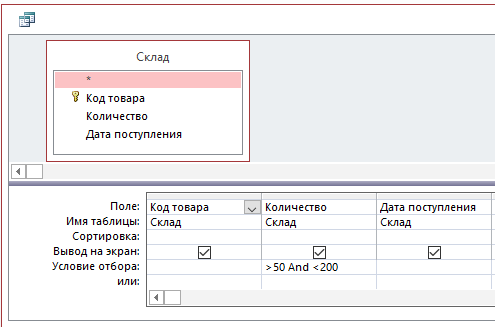
Рисунок 10 – Запрос Количество в режиме конструктора
Рисунок 11 – Запрос Количество в режиме просмотра
Очень часто, когда критерий поиска меняется, то создают параметрические запросы, в которых пользователь при каждом запуске сам вносит параметр, по котором будет проводиться отбор данных.
Рассмотрим создание запроса с параметром, который по указанной пользователем дате будет отображать информацию о количестве товаров, которые есть на складе. Для этого в режиме конструктора создадим запрос на выборку на основании двух таблиц: Склад и Товары. Далее выберем поля: Название товара (таблица Товары), Количество, Дата поступления (таблица Склад).
Для создания параметрического запроса необходимо в строке Условие отбора поля Дата поступления ввести выражение: [Введите дату]
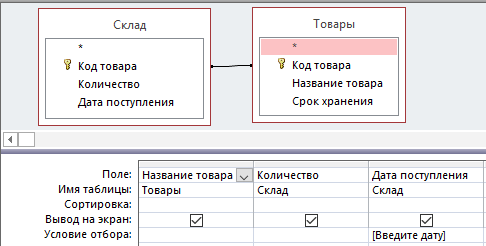
Рисунок 12 – Запрос с параметром в режиме конструктора
Нажав на кнопку Запуск откроется диалоговое окно, куда необходимо ввести дату (рис.15):
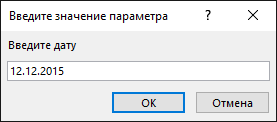
Рисунок 13 – Диалоговое окно запроса с параметром
Просмотрим результат выполнения запроса (рис.14):
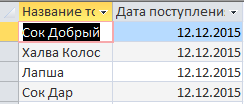
Рисунок 14 – Запрос с параметром в режиме просмотра
Создадим параметрический запрос, который будет показывать основные ведомости о товарах, которые находятся на складе в количестве менее введенного значения.
Внешний вид окна конструктора запросов показан на рис. 15:
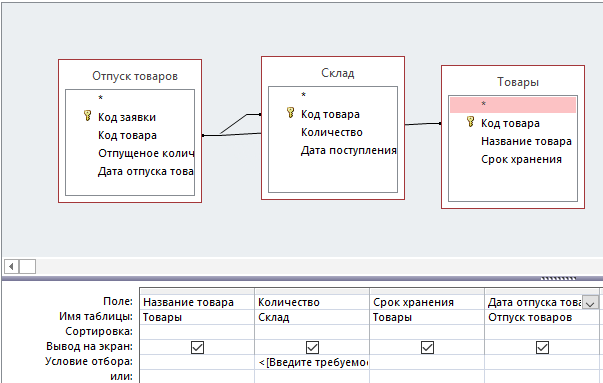
Рисунок 15 – Запрос Количество (параметр) в режиме конструктора
После запуска появится диалоговое окно вида (рис.16):
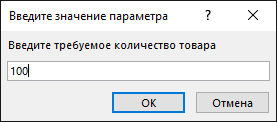
Рисунок 16 – Диалоговое окно параметрического запроса
Для введенного значения результат выполнения запроса показан на рис. 17:
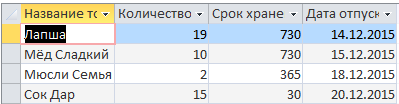
Рисунок 17 – Запрос Количество (параметр) в режиме просмотра
Формы – элемент базы данных для удобного отображения или ввода данных.
Стоит отметить, что формы бывают одиночные (на основе одной таблицы) и составные или сложные (на основании нескольких таблиц). Также выделяют подчиненные формы – это многотабличные формы, которые созданы на основании таблиц, которые объединены связью «один – ко - многим».
Создадим форму для связанных таблиц «Товары» - «Заявка».
Для построения формы на основе двух таблиц нужно выделить таблицу «Товары», выполнить команду Создание – Форма, создается Макет вложенных форм, где форма по таблице «Товары» - главная, по таблице «Заявка» - подчиненная (встроенная в главную) (рис.18):
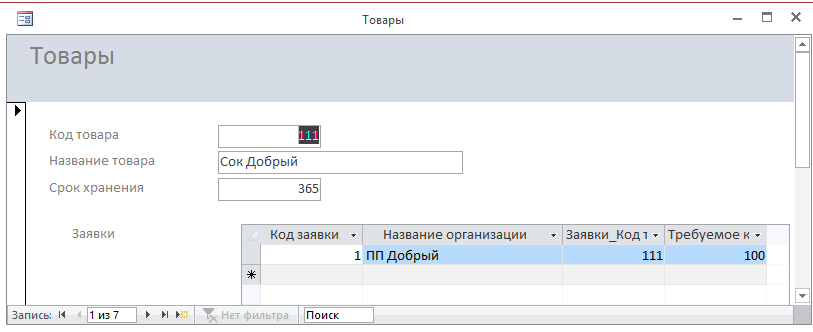
Рисунок 18 – Форма Товары
Аналогичным образом строятся и остальные формы.
В базах данных при необходимости создаются отчеты – элементы базы данных для удобного вывода полученной информации на печать.
Построим отчет для таблицы Товары. Для этого вызовем мастер создания отчетов (Создание – Отчеты – Мастер отчетов). Далее нужно:
– выбрать таблицу «Товары» и переместить поля в категорию Выбранные;
– в уровень группировки выбрать поле Название товара;
– выполним сортировку по полю Название товара;
– отметим макет Структура, ориентация Книжная и нажмем кнопку далее;
– в последнем окне задаем имя Отчета.
В результате получим отчет, показанный на рис. 19:
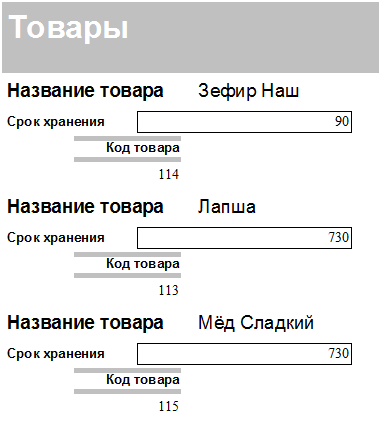
Рисунок 19 – Отчет Товары в режиме просмотра
В разрабатываемой базе присутствуют таблицы, формы, отчеты и необходимо организовать управление их выводом по желанию пользователя. Для организации работы с базой данных принято применять кнопочные формы. Кнопочные формы можно построить с помощью мастера кнопочных форм, либо в режиме конструктора. На рис.20. приведена кнопочная форма.

Рисунок 20 – Кнопочная форма
На форме два столбца кнопок. Кнопки для открытия форм и отчетов разрабатываются с использованием макросов. Все они создаются аналогично. Рассмотрим создание макроса для открытия таблицы формы Склад.
Для этого нужно нажать на ленте Создание кнопку Макрос и в открывающемся списке выбрать макрокоманду открыть таблицу. Далее в поле таблица нужно выбрать таблицу товары и сохранить макрос.
После создания всех макросов нужно создать пустую форму в режиме конструктора, разместить с помощью панели управления надписи и кнопки, а потом с помощью панели свойств назначить макросы кнопкам (рис. 21):
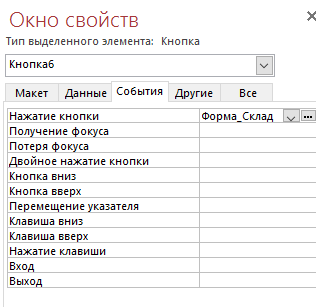
Рисунок 21 – Назначения события по нажатию на кнопку
Заключение
Основным достоинством реляционных БД является совместимость с популярным языком запросов SQL. Выполнив единственный запрос можно соединить несколько таблиц в одну временную и вырезать из нее нужные столбцы и строки. Поскольку табличная структура реляционной БД интуитивно понятна пользователям, то и SQL - запросы являются простыми и легкими для изучения. Реляционная модель имеет внушительный теоретический фундамент, с помощью которого была основана эволюция реляционных баз данных.
В процессе написания курсовой работы были реализованы следующие задачи:
– проанализировано литературу по теории реляционных баз данных;
- рассмотрено основные понятия теории баз данных, описано типичную архитектуру СУБД и модели данных;
- описано характеристику СУБД MS Access;
- выполнено проектирование ИС;
- разработано ИС для складского учета предприятия.
В процессе анализа вышеизложенной информации выявлены следующие достоинства рассмотренной ИС:
- удобность введения и просмотра информации таблиц базы данных пользователем;
- структурированное отображение данных в таблицах;
- применение различных видов связи между таблицами, что позитивно влияет на обработку данных;
- возможность создания на основе табличной модели данных различных вспомогательных элементов базы данных.
Список использованных источников
- Балдин, К.В. Информационные системы в экономике: Учебное пособие / К.В. Балдин. - М.: НИЦ ИНФРА-М, 2013. - 218 c.
- Блиновская, Я.Ю. Введение в геоинформационные системы: Учебное пособие / Я.Ю. Блиновская, Д.С. Задоя. - М.: Форум, НИЦ ИНФРА-М, 2013. - 112 c.
- Бодров, О.А. Предметно-ориентированные экономические информационные системы: Учебник для вузов / О.А. Бодров. - М.: Гор. линия-Телеком, 2013. - 244 c.
- Варфоломеева, А.О. Информационные системы предприятия: Учебное пособие / А.О. Варфоломеева, А.В. Коряковский, В.П. Романов. - М.: НИЦ ИНФРА-М, 2013. - 283 c.
- Васильков, А.В. Информационные системы и их безопасность: Учебное пособие / А.В. Васильков, А.А. Васильков, И.А. Васильков. - М.: Форум, 2013. - 528 c.
- Мартынова В.П. Базы данных. Распределенные и удаленные БД. Т.1: Учебник/В.П. Мартынова.–М.:ИД ФОРУМ,НИЦ ИНФРА-М, – 2013. – 272 c.
- Мартынова В.П. Базы данных. Распределенные и удаленные БД. Т.1 / В.П. Мартынова.– М.: ИД ФОРУМ,НИЦ ИНФРА-М,2013. – 352 c.
- Ракован О.Л. Базы данных / О.Л. Ракован – М.:Форум, 2004. – 352 c.
- Ракован О.Л.Базы данных: Учебное пособие/О.Л. Ракован. - М.:Форум, 2012.–400 c.
- Малевич И.П. Базы данных:Учебное пособие /И.П. Малевич. - СПб.:Питер, 2013.– 240 c.
- Кирилов В.В. Введение в реляционные базы данных./В.В. Кирилов.–СПб.: БХВ-Петербург, 2012.–464 c.
- Кошепелев В.Е. Базы данных в ACCESS 2007: Эффективное использование /В.Е. Кошепелев.–М.: Бином-Пресс, 2009.–592 c.
- Кузина А.В. Базы данных:Учебное пособие для студентов высш. учеб. заведений /А.В. Кузина.– М.: ИЦ Академия, 2012.–320 c.
- Ливенар С.В. Материалы базы данных "Пакет кадровика"/С.В. Ливенар.–М.: ИНФРА-М, 2008.–51 c.
- Пирогова В.Ю. Информационные системы и базы данных: организация и проектирование: Учебное пособие/В.Ю. Пирогова.–СПб.: БХВ-Петербург, 2009.–528 c.